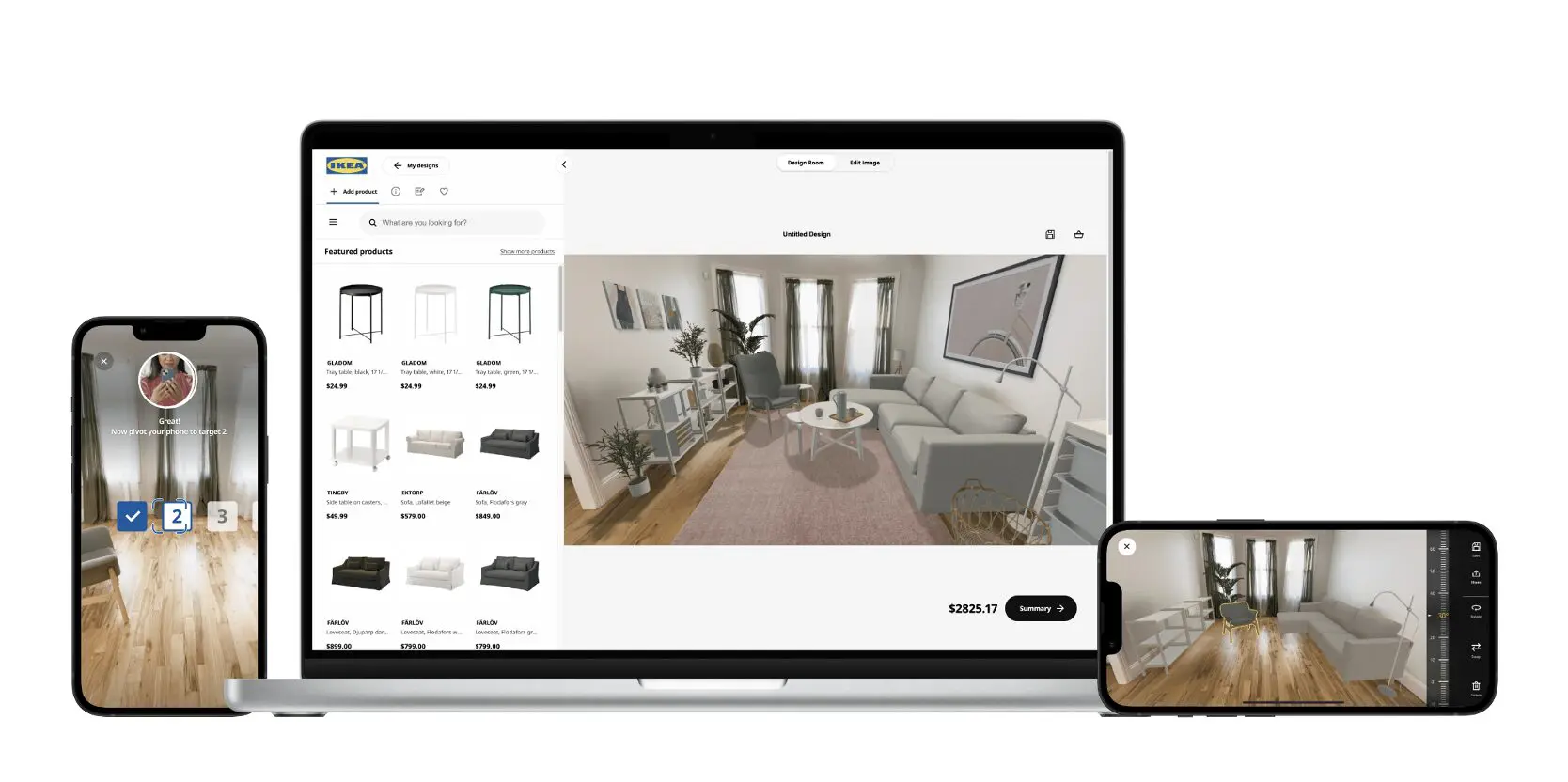Windows 10-preview: de features voor bedrijven

Makeover voor alt+tab
De gekende alt+tab-shortcut om tussen vensters te wisselen krijgt een makeover in Windows 10, inclusief een knopje in de taakbalk met dezelfde functionaliteit om meer mensen aan te zetten de feature te gebruiken. De thumbnails van je open vensters die je in deze screenshot ziet, verschijnen op verschillende plaatsen in de interface.
Voeg een desktop toe
[related_article id=”160534″]
De windows+tab-shortcut geeft je dezelfde thumbnails van open vensters als hierboven beschreven werden, maar voegt daar de mogelijkheid aan toe om die te verdelen over verschillende desktops. Voeg eerst een aantal bureaubladen toe …
Verschillende bureaubladen
… en schakel dan over naar een nieuw bureaublad en open nieuwe applicaties. Vensters die openstaan op een andere desktop worden aangegeven op de taakbalk en kan je daar aanklikken als je er terug naartoe wil. Of gebruik de alt+tab- en windows+tab-shortcuts. Als je tussen de virtuele desktops wil wisselen, hou dan ctrl en windows ingedrukt en gebruik de pijltjestoetsen.
Internet Explorer 11
De metro-versie van IE is verdwenen in Windows 10. In plaats daarvan krijg je een een nieuwe versie van de desktopbrowser met HTTP 2-ondersteuning (hoewel niet Googles SPDY-versie). De twee versies van de browser waren voor veel mensen erg verwarrend, vooral omdat de metro-variant geen plug-ins kon laden, behalve Flash. Je verliest echter ook een veiligheidsbarrière.
Identiteitscrisis
Een nieuwe optie onder PC Voorkeuren is voorlopig de enige zichtbare aanwijzing voor de zware identiteitsveranderingen die Windows 10 doormaakt en waarmee bedrijven Active Directory-accounts (inclusief Azure AD-accounts) kunnen aanmaken, zelfs voor Windows Store-apps.
Een zicht op de Verkenner
In Windows 10 verandert de bekende Recente Mappen-link in eerdere versies van Verkenner in een snelle manier om de bestanden en mappen die je het vaakst gebruikt te gebruiken: je krijgt immers zowel de frequent gebruikte mappen als recent geopende bestanden te zien. Voor wie dat bekend in de oren klinkt: deze optie had je ook in Windows Vista en maakt nu een welkome comeback.
Quadrant-klikken
Nu grote desktopmonitoren met hoge resoluties de standaard worden, klinkt de mogelijkheid om niet één, maar vier vensters te kunnen "vastklikken" op de desktop als een geweldig idee. In de praktijk is het alleen maar vervelend: je moet de titelbalk van elk venster op exact de juiste plaats vastpakken en het vervolgens net ver genoeg in de hoek slepen om de juiste klik te krijgen. Een grijze zone duidt aan of het venster dat je vast hebt een helft of een vierde van het scherm zal vullen. Maar als de aangeduide optie niet de klik is die jij wil, helpt het niet altijd om het venster te bewegen.
Snap-suggesties
Als je een venster vastklikt om de helft of een vierde van het bureaublad in te nemen, gaat Windows ervan uit dat je de overgebleven ruimte wilt vullen met andere apps en toont het OS je bovenstaande thumbnails. Dat is handig als je de snap-functie inderdaad wou gebruiken voor een andere app, maar als je gelukkig was met de lay-out die je had, is het alleen maar vervelend.
Als je een venster vergroot of verkleint tot het meer of minder dan de helft van het scherm inneemt, zal snap meestal begrijpen dat je de rest van het scherm wil gebruiken voor het venster dat je aan het vastklikken bent – maar helaas niet altijd. Het hangt ervan af hoe kort nadat je een venster van grootte hebt veranderd, je een ander venster ernaast probeert vast te klikken. De nieuwe snap-functies klinken nuttig, maar proberen in de praktijk soms een beetje té snugger te zijn.
Het Charms-menu
Als moderne Store-apps in vensters op de desktop draaien, willen muisgebruikers niet helemaal naar de zijkant van het scherm moeten bewegen om de Charms-balks te openen telkens als ze opties willen zien of iets willen printen. Als je de app geselecteerd hebt, kun je met de windows+c-shortcut het kleine menu met de charms meteen oproepen. Het enige probleem is dat de Voorkeursbalk nog steeds opengaat aan de rechterkant, terwijl het App Command-menu nog steeds een reeks vingergrote knoppen aan de overkant is. Je krijgt dus nog steeds een mix van verschillende stijlen.
Zoeken
De “super search” uit Windows 8.1 werd er heel wat rustiger op in Windows 10. Met het zoek-icoontje in de takenbalk – dat je niet kan ont-pinnen, doorzoek je bestanden, applicaties, en instellingen terwijl je typt (maar nog steeds geen e-mail; een functie uit Windows 7 die we blijven missen). Als er geen lokale match is, krijg je Bing-suggesties die opengaan in de Zoek-app, die er nu grotendeels uitziet als een browserpagina.
Verbeteringen in de command-line
IT-professionals en powerusers zullen blij zijn met de verbeteringen aan de command-line: knippen en plakken met de gekende shortcuts – en zonder alles wat je geplakt hebt herleid te zien worden tot één regel – zal het gebruiken van scripts en batch-bestanden veel eenvoudiger maken. Je kunt ook de experimentele transparante optie selecteren (zie foto), als je je wil concentreren op de resultaten van je scripts en niet op het venster waarin ze draaien, maar toch het command-venster geselecteerd wil houden.
Preview build-instellingen
Op dit moment laat zelfs de zakelijke versie van de Windows 10-preview je alleen maar kiezen op welk moment van de dag nieuwe previewbuilds geïnstalleerd worden. In volgende versies van het nieuwe besturingssysteem zal je kunnen kiezen of je nieuwe features wil laten installeren vanaf dat ze beschikbaar zijn, of dat je alles wat trager wil doen om van stabiliteit je eerste prioriteit te maken.
Preview-problemen
De technische preview van Windows 10 is over het algemeen stabiel, en hoewel Microsoft waarschuwt dat het niet gemaakt is om al in productie gebruikt te worden, hadden wij erg weinig problemen tijdens het testen. De Windows Store-app was de minst stabiele van de reeks; die verscheen soms gewoon als een wit venster en vroeg ons een keer om Windows te herstarten. De appstore is wel een vreemde plaats om systeemwaarschuwingen tegen te komen: als bedrijven de Windows Store moeten gaan gebruiken om hun eigen apps te verspreiden, moet die wel betrouwbaar zijn.